国内用户修改hosts提速origin下载
- 格式:docx
- 大小:112.08 KB
- 文档页数:2
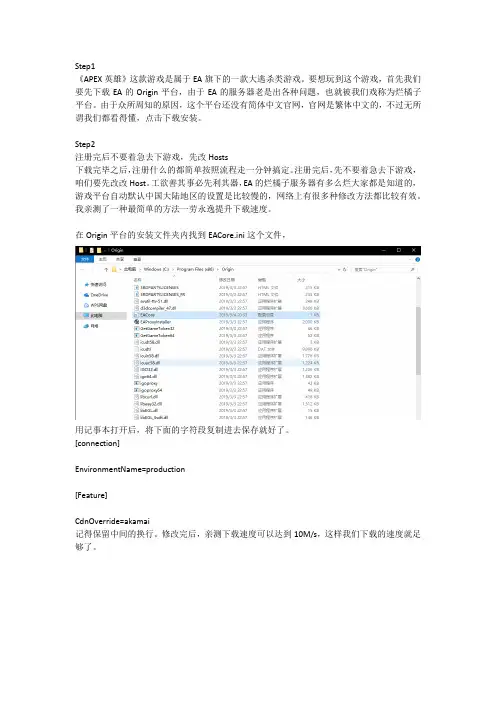
Step1
《APEX英雄》这款游戏是属于EA旗下的一款大逃杀类游戏。
要想玩到这个游戏,首先我们要先下载EA的Origin平台,由于EA的服务器老是出各种问题,也就被我们戏称为烂橘子平台。
由于众所周知的原因,这个平台还没有简体中文官网,官网是繁体中文的,不过无所谓我们都看得懂,点击下载安装。
Step2
注册完后不要着急去下游戏,先改Hosts
下载完毕之后,注册什么的都简单按照流程走一分钟搞定。
注册完后,先不要着急去下游戏,咱们要先改改Host。
工欲善其事必先利其器,EA的烂橘子服务器有多么烂大家都是知道的,游戏平台自动默认中国大陆地区的设置是比较慢的,网络上有很多种修改方法都比较有效。
我亲测了一种最简单的方法一劳永逸提升下载速度。
在Origin平台的安装文件夹内找到EACore.ini这个文件,
用记事本打开后,将下面的字符段复制进去保存就好了。
[connection]
EnvironmentName=production
[Feature]
CdnOverride=akamai
记得保留中间的换行。
修改完后,亲测下载速度可以达到10M/s,这样我们下载的速度就足够了。
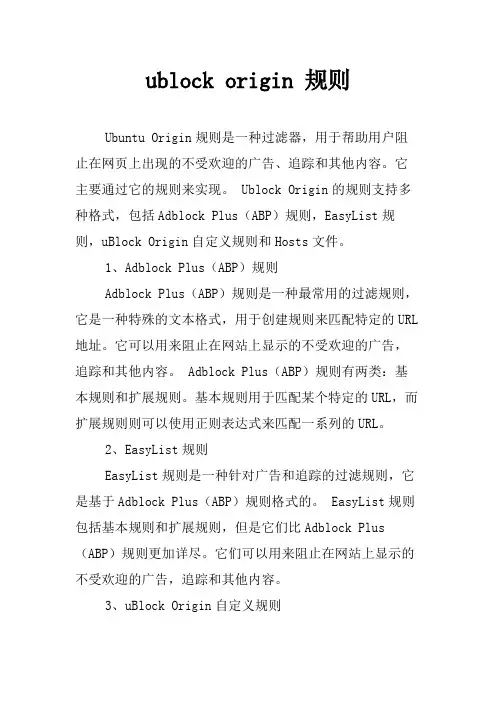
ublock origin 规则Ubuntu Origin规则是一种过滤器,用于帮助用户阻止在网页上出现的不受欢迎的广告、追踪和其他内容。
它主要通过它的规则来实现。
Ublock Origin的规则支持多种格式,包括Adblock Plus(ABP)规则,EasyList规则,uBlock Origin自定义规则和Hosts文件。
1、Adblock Plus(ABP)规则Adblock Plus(ABP)规则是一种最常用的过滤规则,它是一种特殊的文本格式,用于创建规则来匹配特定的URL 地址。
它可以用来阻止在网站上显示的不受欢迎的广告,追踪和其他内容。
Adblock Plus(ABP)规则有两类:基本规则和扩展规则。
基本规则用于匹配某个特定的URL,而扩展规则则可以使用正则表达式来匹配一系列的URL。
2、EasyList规则EasyList规则是一种针对广告和追踪的过滤规则,它是基于Adblock Plus(ABP)规则格式的。
EasyList规则包括基本规则和扩展规则,但是它们比Adblock Plus (ABP)规则更加详尽。
它们可以用来阻止在网站上显示的不受欢迎的广告,追踪和其他内容。
3、uBlock Origin自定义规则uBlock Origin自定义规则是一种可以帮助用户更好地控制网络浏览体验的过滤器。
它可以用来编写自己的规则来阻止特定的URL,例如广告,追踪和其他不受欢迎的内容。
uBlock Origin自定义规则与Adblock Plus(ABP)规则和EasyList规则相似,也支持正则表达式。
4、Hosts文件Hosts文件是一种用于控制网络流量的过滤规则,它可以用来阻止某些特定的网站,例如广告,追踪和其他不受欢迎的内容。
Hosts文件通过将域名映射到本地主机来实现阻止,因此用户在尝试访问特定网站时,它将会被阻止。
Ubuntu Origin规则是一种可以帮助用户更好地控制网络浏览体验的过滤器,它支持多种格式,包括Adblock Plus(ABP)规则,EasyList规则,uBlock Origin自定义规则和Hosts文件。
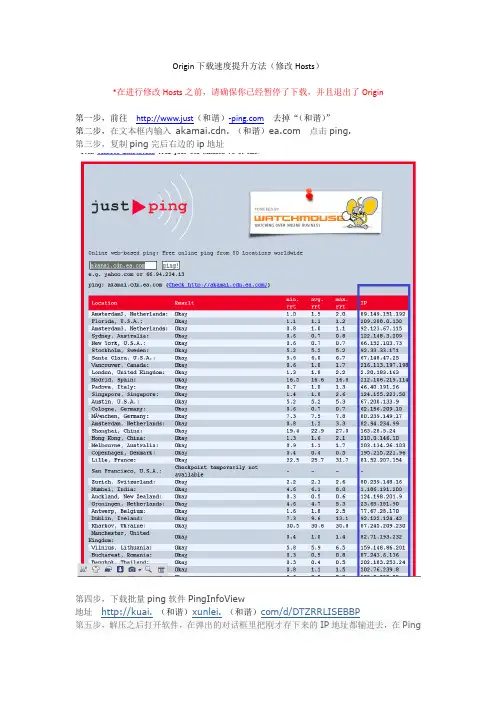
Origin下载速度提升方法(修改Hosts)*在进行修改Hosts之前,请确保你已经暂停了下载,并且退出了Origin第一步,前往http://www.just(和谐)去掉“(和谐)”第二步,在文本框内输入akamai.cdn.(和谐)点击ping.第三步,复制ping完后右边的ip地址第四步,下载批量ping软件PingInfoView地址http://kuai.(和谐)xunlei.(和谐)com/d/DTZRRLISEBBP第五步,解压之后打开软件,在弹出的对话框里把刚才存下来的IP地址都输进去,在PingAgain every( )seconds里面填上1,点OK。
然后等待较长的一段时间(半分钟左右或更长),点击左上角的Stop。
第六步,点一下Average Ping Time,使IP排序。
然后找到值最小的那个IP,并查看Failed Count一栏下的数值是不是为0。
简单地说,就是找到Ping最小的那个IP,而且这个IP的丢包率必须为0。
(和谐)点击ping.*建议选择两个Location相同的IP。
(例如,我akamai.cdn.(和谐)选择的是Hangzhou,China,那ams.akamai.cdn.(和谐)也选择Hangzhou,China)第十步,进入开始菜单,打开记事本(Win7/Vista用户请右键记事本,选择以管理员权限运行)第十一步,在记事本中,打开C:\Windows\System32\drivers\etc\hosts(如果看不到,请将文件类型那一栏的*.txt改为所有文件)第十二步,在hosts中在最后处换行,加上刚记下来的IP + ams.akamai.cdn.(和谐)例如:在最后加上61.111.58.154 akamai.cdn.(和谐)61.111.58.139 ams.akamai.cdn.(和谐)第十三步,保存。
打开Origin,继续下载。
* Origin的服务器IP可能有变化。
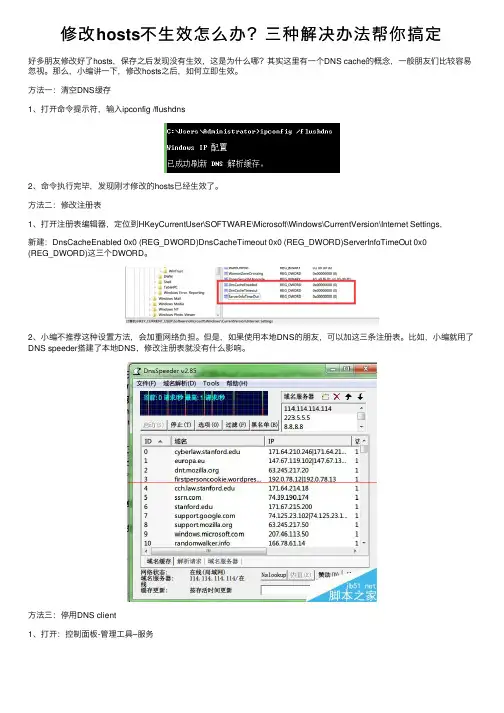
修改hosts不⽣效怎么办?三种解决办法帮你搞定
好多朋友修改好了hosts,保存之后发现没有⽣效,这是为什么哪?其实这⾥有⼀个DNS cache的概念,⼀般朋友们⽐较容易忽视。
那么,⼩编讲⼀下,修改hosts之后,如何⽴即⽣效。
⽅法⼀:清空DNS缓存
1、打开命令提⽰符,输⼊ipconfig /flushdns
2、命令执⾏完毕,发现刚才修改的hosts已经⽣效了。
⽅法⼆:修改注册表
1、打开注册表编辑器,定位到HKeyCurrentUser\SOFTWARE\Microsoft\Windows\CurrentVersion\Internet Settings,
新建:DnsCacheEnabled 0x0 (REG_DWORD)DnsCacheTimeout 0x0 (REG_DWORD)ServerInfoTimeOut 0x0
(REG_DWORD)这三个DWORD。
2、⼩编不推荐这种设置⽅法,会加重⽹络负担。
但是,如果使⽤本地DNS的朋友,可以加这三条注册表。
⽐如,⼩编就⽤了DNS speeder搭建了本地DNS,修改注册表就没有什么影响。
⽅法三:停⽤DNS client
1、打开:控制⾯板-管理⼯具–服务
2、在其中找到“DNS Client” 将其停⽤并改为⼿动模式
3、同样,⼩编不推荐这种⽅法,但本地DNS除外。
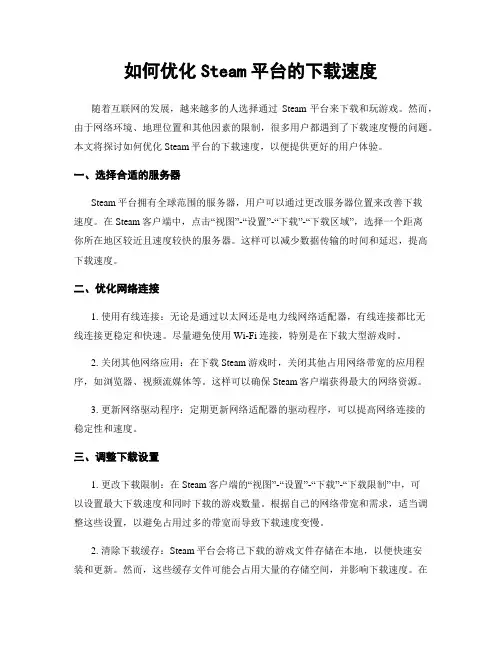
如何优化Steam平台的下载速度随着互联网的发展,越来越多的人选择通过Steam平台来下载和玩游戏。
然而,由于网络环境、地理位置和其他因素的限制,很多用户都遇到了下载速度慢的问题。
本文将探讨如何优化Steam平台的下载速度,以便提供更好的用户体验。
一、选择合适的服务器Steam平台拥有全球范围的服务器,用户可以通过更改服务器位置来改善下载速度。
在Steam客户端中,点击“视图”-“设置”-“下载”-“下载区域”,选择一个距离你所在地区较近且速度较快的服务器。
这样可以减少数据传输的时间和延迟,提高下载速度。
二、优化网络连接1. 使用有线连接:无论是通过以太网还是电力线网络适配器,有线连接都比无线连接更稳定和快速。
尽量避免使用Wi-Fi连接,特别是在下载大型游戏时。
2. 关闭其他网络应用:在下载Steam游戏时,关闭其他占用网络带宽的应用程序,如浏览器、视频流媒体等。
这样可以确保Steam客户端获得最大的网络资源。
3. 更新网络驱动程序:定期更新网络适配器的驱动程序,可以提高网络连接的稳定性和速度。
三、调整下载设置1. 更改下载限制:在Steam客户端的“视图”-“设置”-“下载”-“下载限制”中,可以设置最大下载速度和同时下载的游戏数量。
根据自己的网络带宽和需求,适当调整这些设置,以避免占用过多的带宽而导致下载速度变慢。
2. 清除下载缓存:Steam平台会将已下载的游戏文件存储在本地,以便快速安装和更新。
然而,这些缓存文件可能会占用大量的存储空间,并影响下载速度。
在Steam客户端的“视图”-“设置”-“下载”-“清除下载缓存”中,可以清除这些缓存文件,释放存储空间并提高下载速度。
四、使用加速器和VPN1. 使用加速器:加速器是一种能够优化网络连接和加速下载速度的工具。
通过加速器,可以绕过网络限制和提供更稳定的连接,从而加快Steam游戏的下载速度。
选择可信赖的加速器,并按照其提供的指导进行设置和使用。
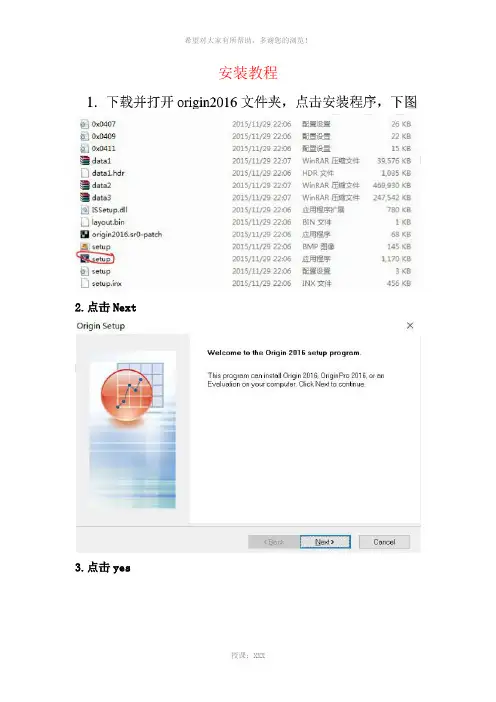
安装教程2.点击Next3.点击yes4.选择【Install Product(requires serial numer)已有序列号的版本】这个选项5.前两项用户名,公司名称随意填写。
第三项注册码:GF3S4-9089-7991320 然后点击Next6.点击yes7.勾选上,点击Next8.如果电脑系统是64位系统选择64 bit Origin;32位系统选择32 bit Origin。
(电脑几位系统查看方式:“我的电脑”右击----选择“属性--“系统类别”)9.选择需要安装的位置,以本次安装为例,如(一定要记住您安装的位置,后续破解需要在安装位置中破解,不要安装在c盘),点击Next10.默认,点击Next(图像中不只有English Help Fileshs 还有其他,都可以勾上)11.默认,点击Next12.默认,点击Next13.默认,点击Next14.开始安装15.安装完毕,将以下两个选项勾除,点Finish(安装完之后不要打开软件)注:不需要打上勾,是勾除16.电脑自动弹出快捷方式所在的文件夹,将第一个复制到桌面。
便于以后打开软件下面进入破解软件过程:二,破解教程4.弹出下图对话框,检查一下弹出的对话框最上边是不是安装目录为如下图。
设置右下角,选择“All File",在“文件名”栏,输入ok9.dll(32位),ok9_64.dll(64位),本次安装电脑win10 64位系统,在“文件名”栏输入ok9_64.dll,见下图6.点“是”,重复上步设置操作,点“打开”,又出现下列的对话框,重复操作,点“打开”8.点击打开后,会出现“PATCHING DONE",如下图,破解成功,关闭此窗口(注:可编辑下载,若有不当之处,请指正,谢谢!)。
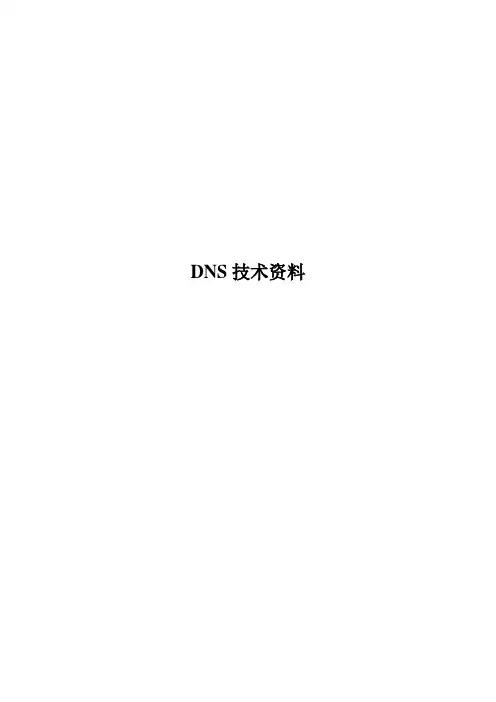
DNS技术资料InternetDNS域名系统DNS系统作为Internet的重要领域,起源于美国的ARPANET-host.txt系统,当时ARPANET拥有80~100台机器,由一个组计表文件完成该系统机器名字与地址的对应工作。
该系统由Stanford数字网络中心通过SRI-NIC集中管理对host文件进行维护,每星期对文件更新1~2次。
ARPANET通过E-mail把它们要求变更的主机文件发给SRI-NIC,经更新后,各个网点用FTP把文件取出去。
通过该种手段保持ARPANET主机表的一致性。
伴随网络的迅速增长,该系统出现了SRI-NIC的网络流量和主机负载不堪重负、主机名和网络地址分配控权不能统一等问题,因此迫切需要有一个新的体制来取代单机独裁体制。
能够超越单机独裁体制的是分散管理体制,于是1984年提出了RFC822-823,由它们管理所有地址的转换,由各个本地的网络管理员定名,并在全网中查询。
有关的RFC建议和组织RFC822-823是早期应用于DNS系统的工具,现在它们已被RFC1034和RFC1035代替。
RFC1034规定了Domainname(域名)的概念和它的一些使用中的基本原理,RFC1035规定了DNS 的运行、操作机制原理和一些说明。
RFC1591讲解了域名系统的树形结构。
DNS(域名系统)在运行中需要进行委派,这项工作由Internet协会的授权委员会完成,并管理Internet的地址和域名的登记。
其下属有三个机构,分别管理全球的不同地区的域名和地址的分配。
它们是欧洲信息网络中心,负责管理欧洲的域名分配;InterNIC,负责管理南北美和非亚太所属区的域名;亚太地区的APNIC,管理该地区域名和地址的分配。
APNIC 分配地址有两种方式,对于有国家网络中心的四个国家和地区(日本、韩国、台湾地区、泰国),APNIC向这些国家(或地区)分配域名,该国(或地区)内的机构向国家和当局申请和分配域名;对于没有成立国家网络中心的机构,如中国,APNIC成立了ISP机构负责该项工作,由APNIC把地址分给ISP,由大的ISP分给小的ISP,层层划分域名。
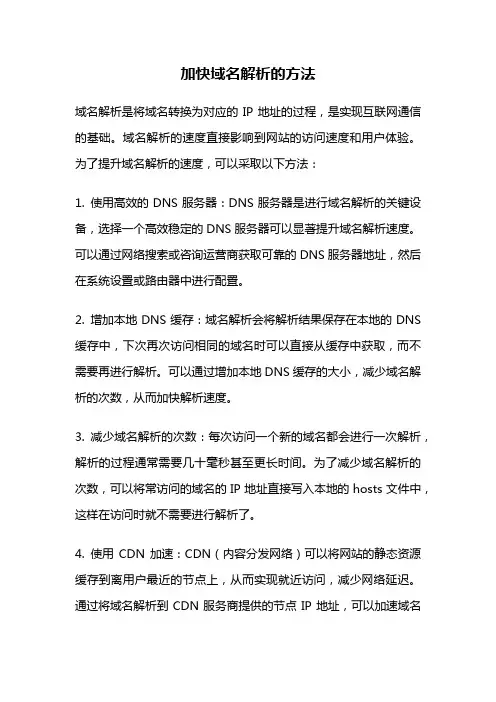
加快域名解析的方法域名解析是将域名转换为对应的IP地址的过程,是实现互联网通信的基础。
域名解析的速度直接影响到网站的访问速度和用户体验。
为了提升域名解析的速度,可以采取以下方法:1. 使用高效的DNS服务器:DNS服务器是进行域名解析的关键设备,选择一个高效稳定的DNS服务器可以显著提升域名解析速度。
可以通过网络搜索或咨询运营商获取可靠的DNS服务器地址,然后在系统设置或路由器中进行配置。
2. 增加本地DNS缓存:域名解析会将解析结果保存在本地的DNS 缓存中,下次再次访问相同的域名时可以直接从缓存中获取,而不需要再进行解析。
可以通过增加本地DNS缓存的大小,减少域名解析的次数,从而加快解析速度。
3. 减少域名解析的次数:每次访问一个新的域名都会进行一次解析,解析的过程通常需要几十毫秒甚至更长时间。
为了减少域名解析的次数,可以将常访问的域名的IP地址直接写入本地的hosts文件中,这样在访问时就不需要进行解析了。
4. 使用CDN加速:CDN(内容分发网络)可以将网站的静态资源缓存到离用户最近的节点上,从而实现就近访问,减少网络延迟。
通过将域名解析到CDN服务商提供的节点IP地址,可以加速域名解析和网站访问。
5. 优化域名解析的配置:域名解析的配置可以影响解析速度,需要合理设置TTL(Time To Live)值。
TTL值是DNS缓存数据的生命周期,设置较小的TTL值可以使缓存数据更快地过期,从而在域名解析需要更新时能够更快地获取到最新的解析结果。
6. 使用IPv6解析:IPv6是下一代互联网协议,与IPv4相比具有更大的地址空间和更高的传输效率。
使用IPv6解析可以减少解析时间和网络延迟,提升域名解析的速度。
7. 避免使用过多的第三方域名:网页中使用大量的第三方域名(如广告、统计代码等)会增加域名解析的次数和时间。
合理使用第三方域名,减少域名解析的次数,可以提升网页加载速度。
8. 合理设置域名服务器:域名服务器的选择和配置也会影响域名解析的速度。

iTunes下载提速秘笈之修改Hosts文件对于使用苹果设备的用户来说,iTunes是必需要接触到的软件之一,无论要更新设备固件还是同步文件都是必不可少的,同时iTunesStore上还有大量丰富的免费资源供使用者下载,但是问题也随之而来由于iTunes是单线程下载,致使其下载资源的速度超慢,基本10M的东西就需要几分种,而上G的资源更是需要几十小时了。
我也用了4s一段时间,这其中的速度慢问题还是蛮有感觉,于是查遍了很多资料以及一些玩机朋友的意见加上自己的亲身体会找到了一个最好的实现方法。
我刚还发表了一篇关于ios5使用技巧的经验有兴趣的也可以去看看。
xp系统电脑一台下载PingInfoview.rar地址:weiphone./temp12/Day_1107030/PingInfoview.rar下载hosts.rar地址:weiphone./temp12/Day_1107032/hosts.rar下载hosts-ios.rar地址:weiphone./temp12/Day_110703d/hosts-ios.rar以上地址皆为网盘下载相信使用过iTunes下载应用的都有过这种苦苦等待的经历,试想一下,如果下载一个几百兆的应用,以其速度岂不是要苦等几个小时甚至十几个小时,也许你会问这是不是个人网速的原因呢,其实不然,这不是网络基本速度的问题,而是因为iTunes服务器的问题,由于苹果没有在我们这设置AppStore下载服务器,所以我们通过iTunes下载应用时,经常会是20Kb左右的速度。
对于目前应用程序体积越来越大的现实,如果以这速度去下载类似高德导航之类的大型应用,估计iTunes完成下载时,新版已经发布了。
那么有没有能提高iTunes整体下载速度的方法呢,今天就为各位介绍一种最为简单、有效的方法--修改Hosts文件默认服务器地址。
2Hosts是一个没有扩展名的系统文件,可以用记事本等工具打开,其作用就是将一些常用的网址域名与其对应的IP地址建立一个关联“数据库”,当用户在浏览器中输入一个需要登录的网址时,系统会首先自动从Hosts文件中寻找对应的IP地址,一旦找到,系统会立即打开对应网页,如果没有找到,则系统再会将网址提交DNS域名解析服务器进行IP地址的解析Hosts文件原理我们知道在网络上访问网站,要首先通过DNS服务器把网络域名解析成61.。
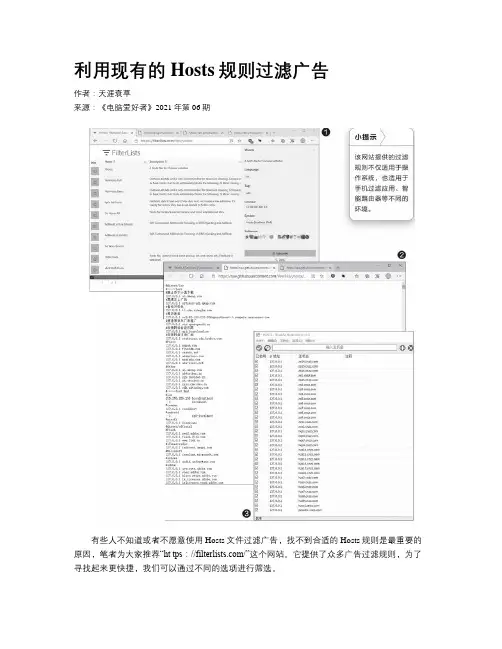
利用现有的Hosts规则过滤广告作者:天涯衰草来源:《电脑爱好者》2021年第06期有些人不知道或者不愿意使用Hosts文件过滤广告,找不到合适的Hosts规则是最重要的原因,笔者为大家推荐“ht tps:///”这个网站。
它提供了众多广告过滤规则,为了寻找起来更快捷,我们可以通过不同的选项进行筛选。
比如点击“Languages”选项后面的图标,在弹出的列表中勾选“zh Chinese”并点击“OK”按钮,可以选择过滤中文广告的规则。
接着点击“Sy nta xe s”选项后面的图标,在弹出的列表中勾选“Hosts(localhost IPv4)”并点击“OK”按钮(图1),这可以选择通过Hosts过滤的规则,通过这两次筛选可以找到9个规则。
点击所需规则名称前面的图标,在右侧的窗格中点击“View”,会在浏览器中开启一个新页面,在该页面里可以看到该规则所对应的所有内容(图2)。
在打开的规则页面上点击鼠标右键并选择“另存为”,将这些规则保存为文本文件,接下来再将其导入到系统的Hosts文件中,这可以借助BlueLife Hosts Editor软件来完成。
我们先登录“https:///”网站下载其最新版,解压后根据自己的系统版本运行对应的程序。
進入主界面后依次点击工具栏中的“文件→导入列表”,在弹出的对话框中选择刚刚保存的文本文件,即可将规则导入到编辑框中。
接下来选中所有规则,然后依次点击“编辑→启用选择”,再点击工具栏中的“保存更改”按钮完成确认(图3)。
此时如果安全软件弹出警示窗口,直接点击“信任”按钮即可(图4)。
最后点击“文件→刷新DNS缓存”,删除系统的DNS缓存,并启用刚刚导入的规则。
修改系统的Hosts文件属于全局性操作,所以无论是通过浏览器上网还是其他软件上网,都会通过这些规则拦截相应的广告。
Hosts文件是一个非常重要的系统文件,有时会因为权限不够等原因造成无法通过BlueLife Hosts Editor工具导入规则,这时就只能手动导入了。
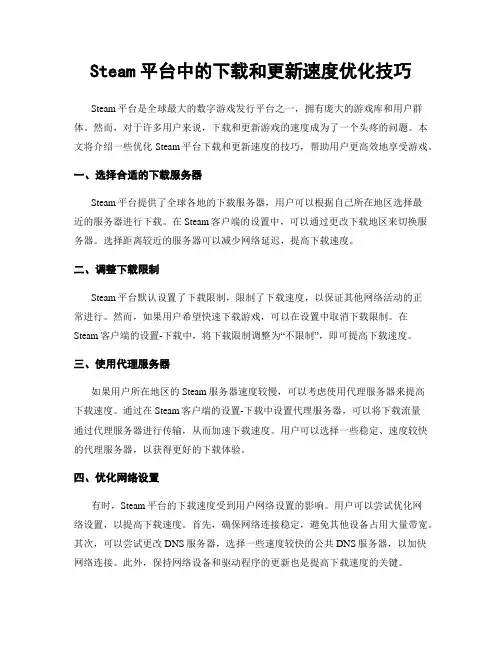
Steam平台中的下载和更新速度优化技巧Steam平台是全球最大的数字游戏发行平台之一,拥有庞大的游戏库和用户群体。
然而,对于许多用户来说,下载和更新游戏的速度成为了一个头疼的问题。
本文将介绍一些优化Steam平台下载和更新速度的技巧,帮助用户更高效地享受游戏。
一、选择合适的下载服务器Steam平台提供了全球各地的下载服务器,用户可以根据自己所在地区选择最近的服务器进行下载。
在Steam客户端的设置中,可以通过更改下载地区来切换服务器。
选择距离较近的服务器可以减少网络延迟,提高下载速度。
二、调整下载限制Steam平台默认设置了下载限制,限制了下载速度,以保证其他网络活动的正常进行。
然而,如果用户希望快速下载游戏,可以在设置中取消下载限制。
在Steam客户端的设置-下载中,将下载限制调整为“不限制”,即可提高下载速度。
三、使用代理服务器如果用户所在地区的Steam服务器速度较慢,可以考虑使用代理服务器来提高下载速度。
通过在Steam客户端的设置-下载中设置代理服务器,可以将下载流量通过代理服务器进行传输,从而加速下载速度。
用户可以选择一些稳定、速度较快的代理服务器,以获得更好的下载体验。
四、优化网络设置有时,Steam平台的下载速度受到用户网络设置的影响。
用户可以尝试优化网络设置,以提高下载速度。
首先,确保网络连接稳定,避免其他设备占用大量带宽。
其次,可以尝试更改DNS服务器,选择一些速度较快的公共DNS服务器,以加快网络连接。
此外,保持网络设备和驱动程序的更新也是提高下载速度的关键。
五、使用下载加速软件除了调整Steam平台的设置外,用户还可以考虑使用下载加速软件来优化下载速度。
这些软件可以通过多线程下载、断点续传等技术,提高下载效率。
用户可以选择一些知名的下载加速软件,根据自己的需求进行使用。
六、避开高峰时段在一些特定的时间段,如晚上或周末,Steam平台的下载速度可能会受到影响,因为此时许多用户都在下载游戏。
Gerrit配置--⽤户配置下⾯介绍如何创建Gerrit⽤户,并使⽤⽤户登录已经改配⽤户设定环境:Gerrit Server:172.16.206.133Client:172.16.206.1291、在Gerrit服务器上创建⽤户Gerrit服务器使⽤的是HTTP认证类型,并⽤httpd做反向代理,创建⽤户使⽤以下命令#cd /home/gerrit2/gerrit/etc[root@localhost etc]# htpasswd -m passwords user2New password:Re-type new password:Adding password for user user2根据提⽰输⼊密码即可(密码设置为123456),这样账号就创建好了。
创建完成,httpd和gerrit服务不需要重启。
2、登录gerrit⽤户⽤创建的user2账号访问gerrit,在浏览器地址栏输⼊:输⼊登录的账号密码,账号为user2,密码为1234563、修改gerrit⽤户配置登录后,在⽹页右上⾓点击⾃⼰的⽤户名,在点击“settings”。
settings中就是⽤户的配置相关信息,需要注册邮箱和提交服务器上的公钥1、提交公钥注意:为什么要提交公钥⽂件到gerrit服务器?如果不提交公钥,则不能使⽤git push命令将本地代码提交到gerrit服务器。
公钥是⼀个认证⽅式。
在客户端172.16.206.129这台服务器上创建公、私钥对,具体命令如下:[user2@host2 root]$ ssh-keygen -t rsaGenerating public/private rsa key pair.Enter file in which to save the key (/home/user2/.ssh/id_rsa):Created directory '/home/user2/.ssh'.Enter passphrase (empty for no passphrase):Enter same passphrase again:Your identification has been saved in /home/user2/.ssh/id_rsa.Your public key has been saved in /home/user2/.ssh/id_rsa.pub.The key fingerprint is:fd:da:fa:c5:ec:6c:82:60:1f:39:15:bc:62:ec:51:15 user2@host2The key's randomart p_w_picpath is:+--[ RSA 2048]----+| . .E. || + || . . o || .= o || So.= || o =. o || . o +. + || oo.+. || ooooo |+-----------------+⽣成的密钥⽂件如下:[user2@host2 ~]$ ls .ssh/id_rsa id_rsa.pubid_rsa.pub为公钥⽂件,将该⽂件中的内容,复制并粘贴到settings==>SSH Public Keys中,并点击Add测试SSH key是否提交成功,在client 172.16.206.129服务器上执⾏以下命令:#ssh -p 29418 user2@172.16.206.13329418为gerrit上SSH服务器监听的端⼝,user2为登录的gerrit账号,注意这⾥我们使⽤哪个账号登录gerrit就使⽤哪个账号测试,并且该账号已经登录了gerrit服务器,⽽且公钥已经上传。
hosts⽂件修改⽅法集合(附各种问题解决⽅法)⽆废话简洁版:hosts所在⽂件夹:Windows 系统hosts位于 C:\Windows\System32\drivers\etc\hostsAndroid(安卓)系统hosts位于/system/etc/hostsMac(苹果电脑)系统hosts跟Linux⼀样位于/etc/hostsiPhone(iOS)系统hosts跟Linux Mac⼀样位于/etc/hostsLinux系统hosts位于 /etc/hosts你也可以⽤Notepad++ ⾃⾏转换⽂本编码和换⾏符格式。
使⽤⽅法Widonws系统:到C:\windows\system32\drivers\etc下查找hosts⽂件并以记事本打开,然后复制以下⾕歌-Hosts代码进去,最后保存。
(记得hosts⽂件是⽆后缀的哦!)Linux系统请修改 /etc/hosts 这个⽂件安卓同上,但要ROOT⾼⼤上的MAC系统如果是苹果电脑(Mac )请打开你的⽂件管理器(也就是Finder)然后,请按快捷键组合“Shift+Command+G”三个组合按键查找⽂件,并输⼊Hosts⽂件的所在路径:/etc/hosts。
其次,在打开的⽂件夹中找到“Hosts”⽂件夹。
更改后请做如下操作Windows开始 -> 运⾏ -> 输⼊cmd -> 在CMD窗⼝输⼊复制代码代码如下:ipconfig /flushdnsLinux终端输⼊复制代码代码如下:sudo rcnscd restart对于systemd发⾏版,请使⽤命令复制代码代码如下:sudo systemctl restart NetworkManager如果不懂请都尝试下Mac OS X终端输⼊复制代码代码如下:sudo killall -HUP mDNSResponderAndroid开启飞⾏模式 -> 关闭飞⾏模式通⽤⽅法拔⽹线(断⽹) -> 插⽹线(重新连接⽹络)⼀、什么是hosts⽂件Hosts是⼀个没有扩展名的系统⽂件,可以⽤记事本等⼯具打开,其作⽤就是将⼀些常⽤的⽹址域名与其对应的IP地址建⽴⼀个关联"数据库",当⽤户在浏览器中输⼊⼀个需要登录的⽹址时,系统会⾸先⾃动从Hosts⽂件中寻找对应的IP地址,⼀旦找到,系统会⽴即打开对应⽹页,如果没有找到,则系统会再将⽹址提交DNS域名解析服务器进⾏IP地址的解析。
广告屏蔽规则随着互联网的不断发展,广告在我们生活中异常频繁。
然而,广告也经常被我们视为“打扰”和“干扰”的存在,因此,在一些互联网用户中流行的“广告屏蔽规则”越来越普及。
这样的规则能够有效地去除用户在浏览网页时所有的广告。
那么这个过程是如何实现的呢?下面就来分步骤介绍。
一、编辑“hosts”文件首先,我们需要编辑我们电脑中的“hosts”文件,让计算机识别一些广告网页的地址,并将这些地址全部指向一个错误的IP地址,从而达到去广告的效果。
在windows电脑中,hosts文件在以下路径下(C:\Windows\System32\drivers\etc\hosts),Mac电脑的路径为(/private/etc/hosts),Linux电脑的路径为(/etc/hosts)。
二、下载“广告屏蔽工具”其次,我们需要下载一些广告屏蔽工具。
这些工具可以自动帮我们编辑hosts文件,节省手动编辑的时间和精力。
目前比较知名的屏蔽工具有:Adblock Plus,uBlock Origin等等。
其中,Adblock Plus是最受欢迎的广告屏蔽工具之一。
这些工具的使用方法都很简单,用户只需要简单的安装并设置即可。
三、设置屏蔽规则接下来,我们需要根据自己的需求设置规则。
这些规则通常都是用一个公共列表来定义广告的地址。
目前,广告规则清单业界领先的有EasyList,AdGuard等。
他们会根据广告的形式(如轮播图广告、开屏广告等等)去定义规则,这样就能够精准屏蔽各种广告。
四、更新规则最后,我们需要定期更新规则。
每一种广告规则清单都需要自己定期的维护和更新,以应对广告形式和位置的变化。
因此,我们需要经常检查并及时更新屏蔽规则,以使广告屏蔽工具最大化发挥效用。
综上所述,广告屏蔽规则虽然对我们的网络环境做了很好的优化,但需注意避免滥用以及破坏网站的经济模式。
总之,正确使用这个规则去除各种广告,更好的享受网络世界,还是非常有必要的。
网络加速技巧提升网页和游戏加载速度网络加速技巧:提升网页和游戏加载速度随着互联网的发展和普及,网页浏览和游戏下载已经成为我们日常生活中不可或缺的一部分。
然而,许多人经常面临网页加载缓慢或游戏下载时间过长的问题,这严重影响了我们的在线体验。
本文将为您介绍一些有效的网络加速技巧,帮助您提升网页和游戏的加载速度。
一、优化网络连接1. 使用有线连接:与使用Wi-Fi相比,使用有线网络连接可以获得更快的网速。
通过连接路由器或调制解调器,可以有效减少信号干扰和延迟。
2. 更新网络驱动程序:确保您的计算机的网络驱动程序是最新版本,这将有助于优化网络连接并提高传输速度。
3. 关闭后台应用程序和下载:在进行网页浏览或游戏时,关闭后台运行的应用程序和下载任务,以释放网络带宽,提升网速。
二、使用优质的DNS服务器DNS(域名系统)将域名转换为IP地址,以便计算机能够访问特定网站或服务。
使用优质的DNS服务器可以加快网页加载速度。
1. 更改DNS服务器:您可以手动更改计算机或路由器的DNS服务器设置,将其更改为一些知名、可靠的DNS服务器,如Google Public DNS、OpenDNS等。
2. 使用DNS缓存:DNS缓存可以将IP地址保存在本地计算机中,这样您再次访问该网站时,计算机无需再次查询DNS服务器,加快加载速度。
三、使用网页加速工具网页加速工具可以优化网页的内容和传输方式,提高网页加载速度,同时减少数据传输量。
1. 压缩网页:使用网页压缩工具,如Gzip,可以将网页内容进行压缩,减少传输数据量,从而加快加载速度。
2. 使用缓存:浏览器缓存可以将一些静态资源(如图片、脚本、样式表等)保存在本地计算机中,下次访问相同网页时,可以直接从缓存中加载,而不是再次下载,提高加载速度。
四、优化游戏设置如果您经常玩在线游戏,以下技巧可以帮助您提高游戏下载速度和游戏性能。
1. 选择靠近游戏服务器的地理位置:选择就近的游戏服务器,可以减少网络延迟,提高游戏响应速度。
模拟器修改hosts作者:fartpig时间:2012-2-16步骤说明:这里采用的是相应的通过将手机中的Hosts文件采用push的方法进行操作的1.用cmd进入相应的SDK的tools目录下2.使用emulator –avd youavdname –partition-size 128 的命令启动模拟器3.返回上一级目录cd .. 到相应的platform-tools 目录下4.使用adb root5.Adb remount6.Adb pull /system/etc/hosts7.这时候就可以在命令行的当前目录下找到hosts 文件了这里可以通过echo %cd% 得到目录8.修改导出到本地PC中的hosts 添加你要的映射注意采用记事本编辑其中的分割符号可以采用复制里面文件自带的那个乱码的东西9.在命令行中使用adb push hosts /system/etc/hosts10.这时候你可以进入命令行中看看是否修改成功11.Adb shell12.Cat /system/etc/hosts酱紫就搞定了下面是我写的两个批处理文件来解决这个问题的打开相应的模拟器的emulator-start.bat@echo off@echo start-cdset "_sdkPath=E:\Android-SDK-win\Android-SDK-win"set "_avdName=linfeng"e:cd %_sdkPath%\tools@echo start emulatoremulator -avd %_avdName% -partition-size 128 -http-proxy "10.0.0.1:8080"发送源目录以及修改hosts到模拟器中的copyhosts.bat@echo off@echo get current path copy fileset "_fileSourcePath=%cd%\hosts.txt"set "_sdkpath=E:\Android-SDK-win\Android-SDK-win"copy hosts.txt %_sdkpath%\platform-tools@echo call emulatorcall emulator-start@echo wait for emulatorpause@echo start-cde:cd %_sdkpath%\platform-toolsren hosts.txt hostsadb rootadb remountadb push hosts /system/etcadb shell只要注意修改其中的几个参数就好了在不同的机器中此外文件的目录结构可以为:。